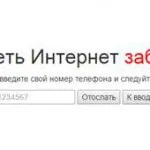Accesul la internet este blocat

Nu intrați în panică
Atenție! Am oferit antivirus Avast free download fara inregistrare an. instrucțiuni detaliate despre cum se instalează! Este mai bine pentru a descărca antivirus acum mai târziu decât a curăța sistemul de viruși sau reinstalați Windows.
În acest caz, browser-ul virusului arată astfel: Cum de a elimina virusul MVD?
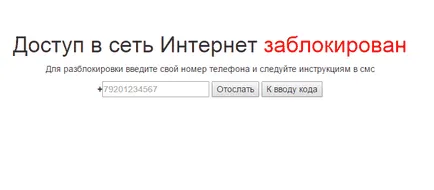
Cum de a elimina virusul MVD?
Că este inutil să facă în acest caz?
Metoda 1: prin intermediul centrului de control rețea și partajare [Aceleași pe Windows 7/8]
În colțul din dreapta jos găsiți pictograma conexiune la rețea (în acest caz, conexiune Wi-Fi):
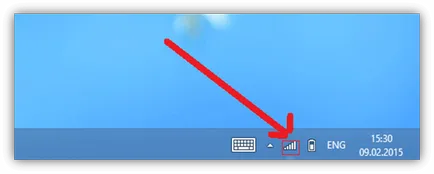
Dați clic pe această pictogramă, faceți clic dreapta pe. Ar trebui să vedeți aici este o listă:

(2) butonul din stânga al mouse-ului click pe elementul „Managementul Centru rețea și partajare“:

Această fereastră se va deschide:
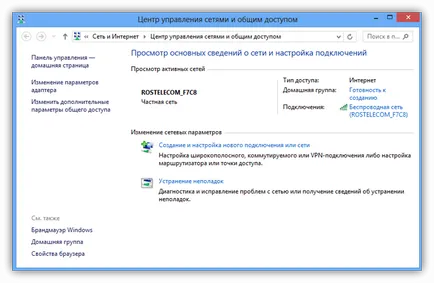
Găsiți inscripția „Conexiuni“, apoi faceți clic pe link-ul cu numele conexiunii. În acest caz - este „Wireless Network (ROSTELECOM_F7C8)»:
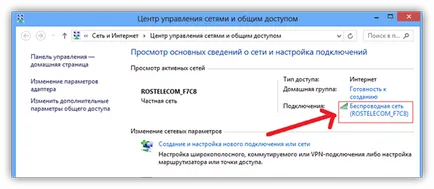
În fereastra nouă, localizați și faceți clic pe butonul „Properties“. De obicei, este în partea de jos:
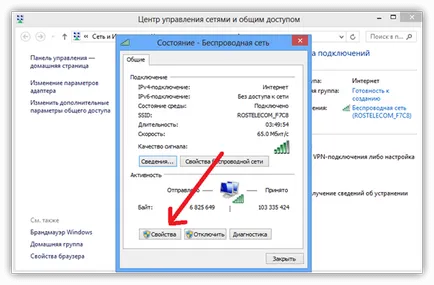
Acum este momentul crucial - în lista de componente (pătrat marcate), căutați „Internet Protocol Version 4“ și faceți clic o dată pe ea cu butonul stâng al mouse-ului:
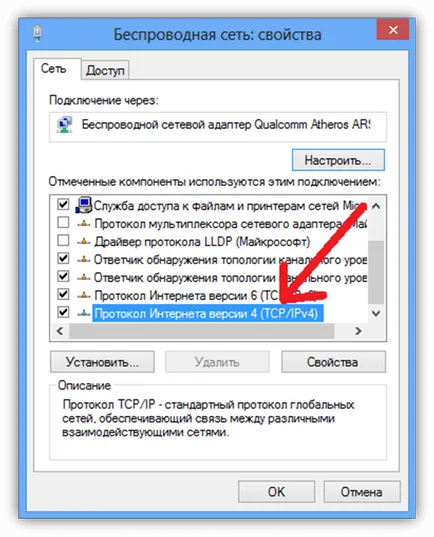
Rețineți că butonul „Properties“ este pus la dispoziția presei. Dați clic pe ea:
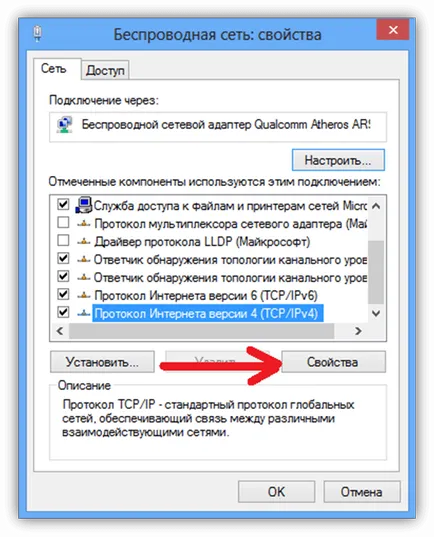
Aici, o terță parte DNS-server atrage ochiul, care a înregistrat un program rău intenționat. În cazul nostru, este 108.61.165.161:
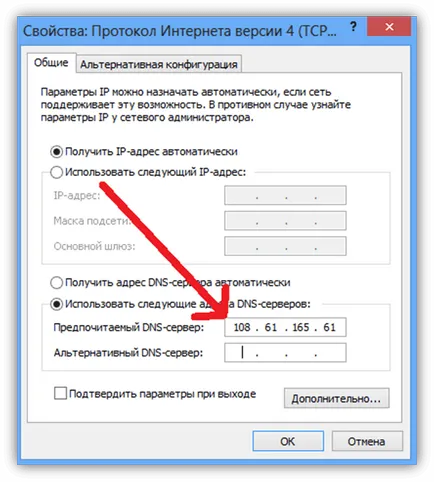
Notă: Dacă ați făcut totul corect, câmpul de text „Preferred DNS-server“ nu va fi disponibil pentru intrare.
Faceți clic pe butonul „OK“:
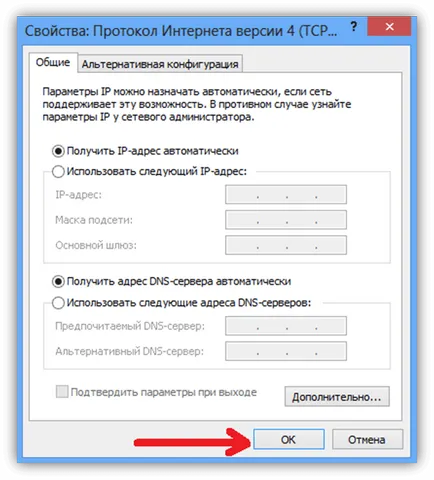
Faceți clic pe butonul „Close“, setările sunt salvate:
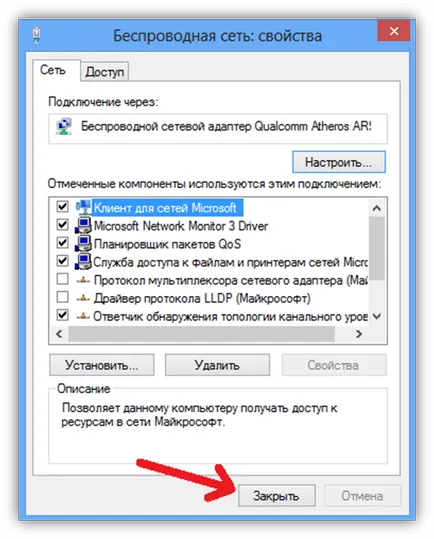
Gata! Verificăm pentru a vedea dacă fereastra a fost plecat, extorcare de fonduri:
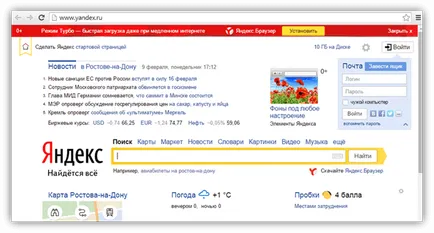
Toate descărca cu succes! Dacă nu, verificați - dacă ați făcut totul în conformitate cu instrucțiunile? În cazul în care s-a făcut bine, dar site-ul rău intenționat mvd.ru și continuă să se deschidă, utilizați a doua metodă.
- Imagini în acest manual au fost făcute în Windows 8. În Windows 7, totul se face bine.
- Asigurați-vă că pentru a efectua pasul 8, în caz contrar setările nu vor fi salvate!
- Nu te lăsa păcălit de trucuri înșelătorie (intimidare, etc.).
Metoda 2: folosind linia de comandă DNS-serverul Google [Pentru Windows 7/8]
Faceți clic pe OK, și apoi "Close".
Acum aveți nevoie pentru a deschide un prompt de comandă de administrator. Dacă știi cum să o facă - sări peste pașii de la 4 la 6. Această acțiune rulează pe Windows 7 și Windows 8.
Deschideți spațiul de lucru, apoi țineți tastele Win + R:

Fereastra „Run“:
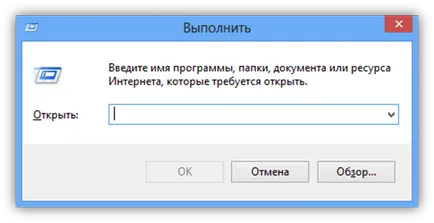
Noi intră în câmpul de text «cmd» (cei fără ghilimele):
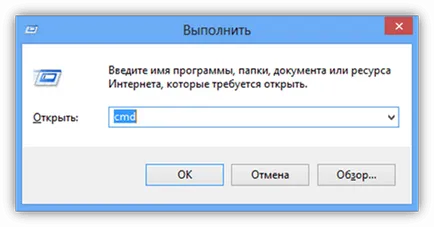
Apoi, faceți clic pe OK:
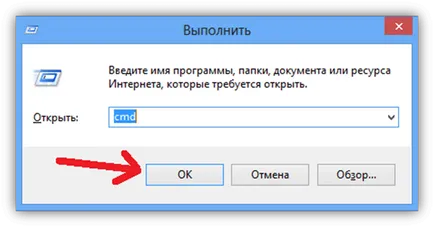
Deschideți o linie de comandă:

Linia de comandă introduce manual «ipconfig / flushdns» (fără ghilimele) după apăsați Enter. Dacă este făcută corect, va arata astfel:

Felicitări! Acum trebuie să deschidă un browser și să continue navigarea pe web.
După aceea recomandăm:
- scanare pe deplin computerul pentru viruși utilizând antivirus.
- Verificați punerea în funcțiune folosind utilitarul CCleaner.
- Verificați registrul pentru erori.
- Nu vizitați site-uri necunoscute.
- Reporniți computerul pentru a vă asigura că nu există nici o problema.
Atenție! Un mod secret pentru a elibera GB pe hard disk - este foarte curat computerul de praf. minus 20 de gigabiți de lucruri în 5 minute, recomand!